Win10笔记本投屏到大屏幕扩展教程
时间:2025-06-05 18:33:21 144浏览 收藏
许多用户在使用Win10笔记本电脑时,希望能将屏幕投射并扩展到更大的显示设备上,以获得更佳的观看体验。本文详细介绍了如何通过简单的步骤,将Win10系统的笔记本电脑屏幕投射到大屏幕的方法。首先,用户需要进入Windows设置,点击“设备”选项,然后通过“蓝牙和其他设备”功能添加无线显示器或扩展坞,并进行连接和模式调整。
有用户表示,在使用笔记本电脑播放视频时,总觉得屏幕尺寸较小,希望可以将画面扩展至更大的屏幕上,以获得更舒适的观看体验。那么,Windows 10系统的笔记本电脑该如何实现屏幕投射并扩展到大屏幕呢?接下来,我们一起来看看具体的操作步骤。
具体操作如下:
首先,点击开始菜单中的设置图标,进入Windows设置界面。
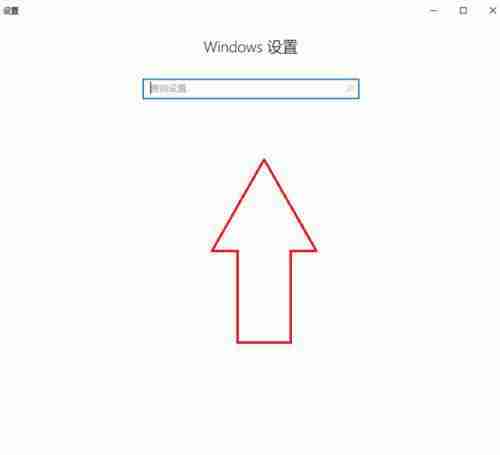
接着,在设置界面里找到并点击“设备”选项。
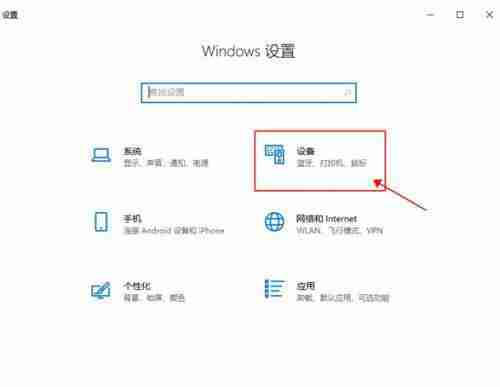
然后,切换到“蓝牙和其他设备”页面,点击“添加蓝牙或其他设备”按钮。
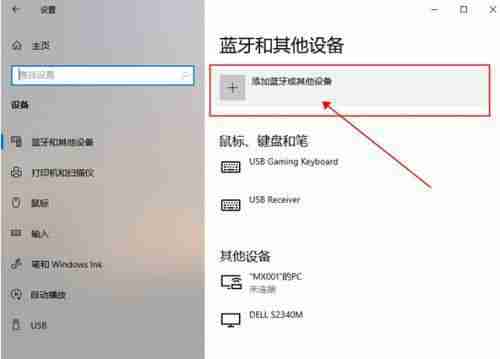
随后,在弹出的窗口中选择“无线显示器或扩展坞”。

紧接着,系统会自动搜索可用设备,当发现目标同屏器后,点击连接。
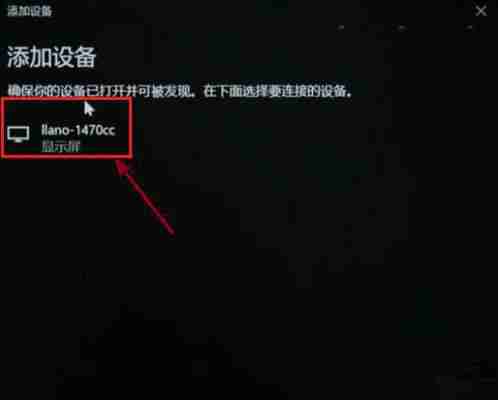
最后,通过点击“更改模式”按钮,可以根据需求调整投屏的具体方式。
以上就是关于Windows 10笔记本电脑投屏扩展到大屏幕的详细设置方法了。
今天带大家了解了的相关知识,希望对你有所帮助;关于文章的技术知识我们会一点点深入介绍,欢迎大家关注golang学习网公众号,一起学习编程~
相关阅读
更多>
-
501 收藏
-
501 收藏
-
501 收藏
-
501 收藏
-
501 收藏
最新阅读
更多>
-
414 收藏
-
219 收藏
-
111 收藏
-
130 收藏
-
491 收藏
-
320 收藏
-
403 收藏
-
461 收藏
-
265 收藏
-
210 收藏
-
182 收藏
-
465 收藏
课程推荐
更多>
-

- 前端进阶之JavaScript设计模式
- 设计模式是开发人员在软件开发过程中面临一般问题时的解决方案,代表了最佳的实践。本课程的主打内容包括JS常见设计模式以及具体应用场景,打造一站式知识长龙服务,适合有JS基础的同学学习。
- 立即学习 543次学习
-

- GO语言核心编程课程
- 本课程采用真实案例,全面具体可落地,从理论到实践,一步一步将GO核心编程技术、编程思想、底层实现融会贯通,使学习者贴近时代脉搏,做IT互联网时代的弄潮儿。
- 立即学习 516次学习
-

- 简单聊聊mysql8与网络通信
- 如有问题加微信:Le-studyg;在课程中,我们将首先介绍MySQL8的新特性,包括性能优化、安全增强、新数据类型等,帮助学生快速熟悉MySQL8的最新功能。接着,我们将深入解析MySQL的网络通信机制,包括协议、连接管理、数据传输等,让
- 立即学习 500次学习
-

- JavaScript正则表达式基础与实战
- 在任何一门编程语言中,正则表达式,都是一项重要的知识,它提供了高效的字符串匹配与捕获机制,可以极大的简化程序设计。
- 立即学习 487次学习
-

- 从零制作响应式网站—Grid布局
- 本系列教程将展示从零制作一个假想的网络科技公司官网,分为导航,轮播,关于我们,成功案例,服务流程,团队介绍,数据部分,公司动态,底部信息等内容区块。网站整体采用CSSGrid布局,支持响应式,有流畅过渡和展现动画。
- 立即学习 485次学习
